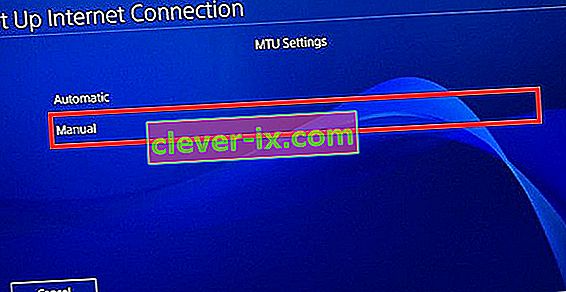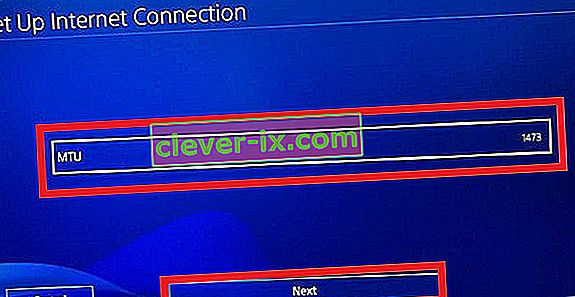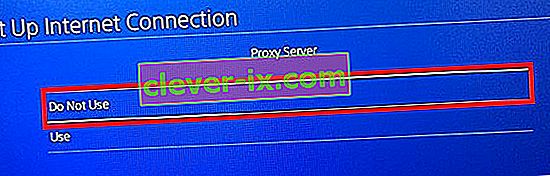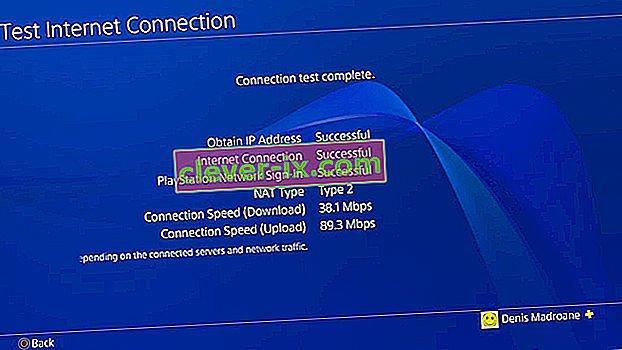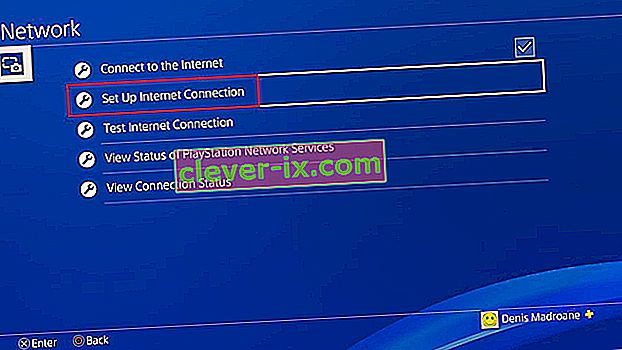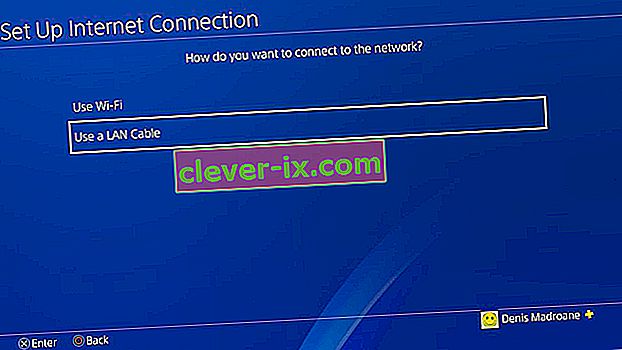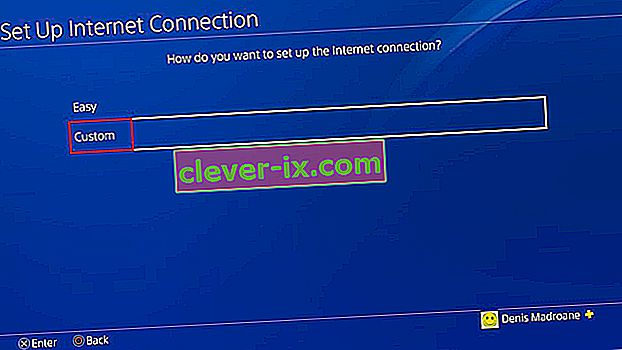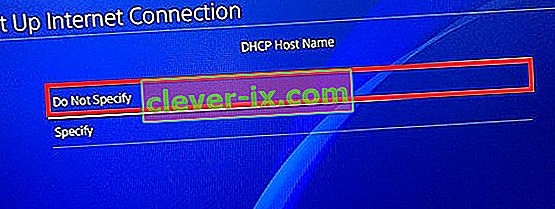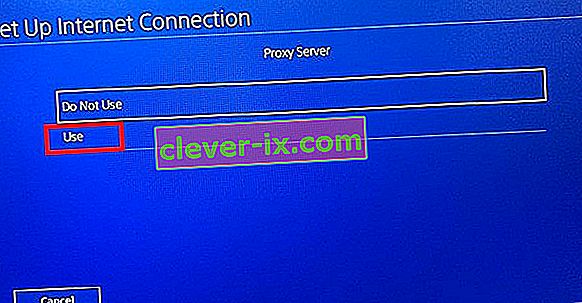Što se tiče izbora strane u ratovima na konzolama, uvijek sam podržavao Sony. Ali ne mogu si ne priznati da su sporije brzine prenosa mučile PlayStation konzolu otkad se sjećam.
Igre su postale puno veće u posljednjih nekoliko godina. Sada je uobičajena praksa da igre triple-A zauzimaju više od 40 GB prostora. To ne predstavlja velik problem ako svoje igre igrate s fizičkih diskova. Ali ako svoje igre kupujete digitalno, udobno se smjestite i samo pričekajte. Bez obzira na vašeg davatelja internetskih usluga, velika je vjerojatnost da će zauvijek trebati preuzimanje nove igre koju ste nedavno kupili od PSN-a. Srećom, postoje načini za poboljšanje brzine preuzimanja vašeg PS4. Neka će rješenja privremeno povećati brzinu preuzimanja, dok neka nude trajna poboljšanja.
Bez daljnjega, u nastavku imate zbirku metoda koje su mnogim korisnicima pomogle da poboljšaju brzinu preuzimanja na svom PS4. Imajte na umu da vam neće ispraviti svaki popravak. Predlažem vam da redovno prolazite kroz svaku metodu dok ne pronađete rješenje koje zapravo pomaže.
Metoda 1: Ažuriranje na najnoviji firmware
Ne možete kriviti Sony da nije pokušao riješiti problem brzine preuzimanja. Tijekom posljednje dvije godine vidio sam najmanje 4 zakrpe na nadzornoj ploči za koje se tvrdi da su riješili taj problem. Iako vam neće dramatično povećati brzinu, to će možda svejedno promijeniti.
Brzi način da provjerite radi li vaša PS4 konzola na najnovijem firmwareu jest spajanje na internet i otvaranje trake s obavijestima. Ako se ne zatraži da odmah ažurirate, pomaknite se prema dolje dok ne vidite unos sa softverom sustava.

2. metoda: Korištenje ožičene ethernet veze
Iako PS4 Pro ima snažniji Wi-Fi prijamnik, phat i tanka inačica nemaju iste mogućnosti. No, čak i na PS4 Pro, brzine preuzimanja na Wi-Fi-ju bit će znatno manje nego na ethernet vezi.
Ako želite vrhunske brzine preuzimanja, svoj PS4 morate kabelom povezati s internetom. Imajte na umu da su krajevi Ethernet kabela međusobno zamjenjivi, tako da nije važno koju ćete stranu uključiti u usmjerivač.
3. metoda: Provjerite ima li modem dovoljnu širinu pojasa
Brzina preuzimanja na vašem PS4 također može biti ograničena propusnošću vašeg modema (usmjerivača). To je još vjerojatnije ako radite sa starim ili jeftinim modemom ili usmjerivačem.
Iako vaš ISP garantira određenu količinu megabajta u sekundi, to ne znači nužno da vaš modem može sve podnijeti. Prije nego što nastavite s donjim popravcima, provjerite je li vaš modem dovoljno moćan da podržava brzine preuzimanja zajamčene od vašeg davatelja internetskih usluga. To možete učiniti provjerom širine pojasa i osiguravanjem dovoljne količine u skladu s vašim planom.
Još jedna stvar koju biste trebali učiniti je osigurati da vaša mreža ne bude pretrpana. Uzimate u obzir da brzina preuzimanja vašeg PS4-a može ozbiljno naštetiti ako drugi uređaji priskaču u tu internetsku mrežu.
3. metoda: Pauziranje i nastavak jednog preuzimanja
Sljedeći je popravak privremeni. Ali toliko mi je puta dobro poslužilo, pa sam ga odlučio predstaviti. Ovo je jednako ponovnom pokretanju vašeg PS4-a, ali je beskrajno brže.
Važno! - Preuzimanje više igara / ažuriranja pretvorit će se u sporije brzine. Ako želite najbolju moguću brzinu, preuzmite svaku datoteku zasebno.
U slučaju da vaša preuzimanja započnu u punoj snazi, ali brzina postupno opada, slijedite korake u nastavku:
- Na nadzornoj ploči PS4 dođite do kartice Preuzimanja .
- Odaberite igru koju trenutno preuzimate i dodirnite gumb X.

- Na padajućem izborniku odaberite Pauza .

- Kad je preuzimanje pauzirano, pričekajte 5 do 10 sekundi.
- Odaberite Nastavi i gledajte kako se brzina preuzimanja poboljšava.
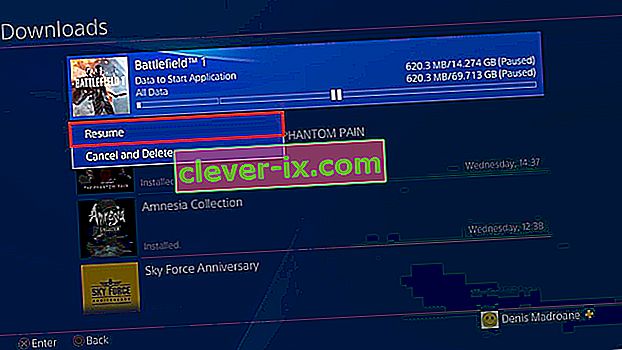
Metoda 4: Promjena postavki DNS-a i MTU-a
Ovo je trajni popravak za koji mogu potvrditi da je učinkovit. Prema zadanim postavkama, vaš PS4 automatski će postaviti DNS i MTU kada se povežete s internetom putem jednostavnog načina rada . Ali zapravo možete poboljšati brzinu preuzimanja ako prođete kroz neke dodatne probleme. Evo što trebate učiniti:
- Na nadzornoj ploči svog PS4 dođite do Postavke (ikona aktovke).
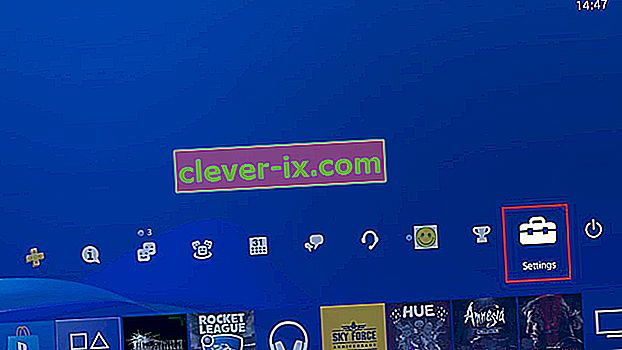
- Odatle idite na Mreža i odaberite Postavi internetsku vezu. Sada sve ovisi o vrsti veze koju želite stvoriti. Ako želite koristiti kabel, odaberite Koristi LAN kabel , u suprotnom odaberite Koristi Wi-Fi.
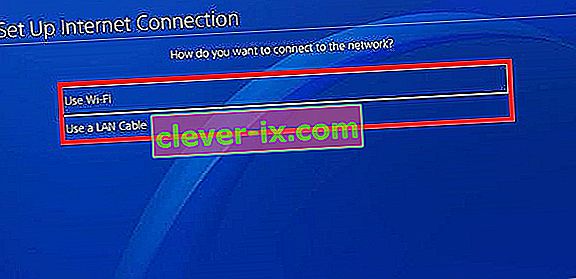 Napomena: Za najbolju brzinu preuzimanja toplo se preporučuje stvaranje LAN kabelske veze .
Napomena: Za najbolju brzinu preuzimanja toplo se preporučuje stvaranje LAN kabelske veze . - Svakako odaberite način prilagođenog stvaranja mreže. U suprotnom, metoda neće biti moguća.
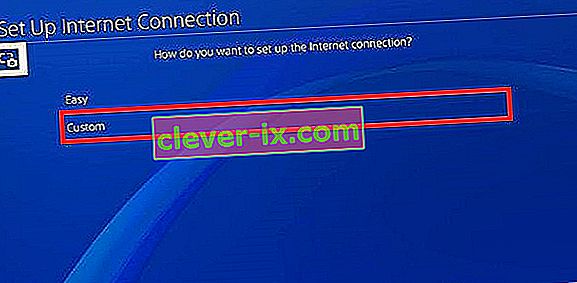
- U odjeljku Postavke IP adrese odaberite Automatski.
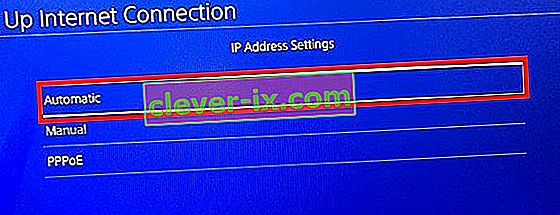
- Sada, pod DHCP Host Name (Ime hosta DHCP) , obavezno odaberite Ne navesti .
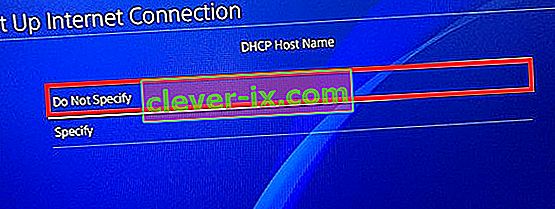
- U odjeljku DNS postavke odaberite Ručno .
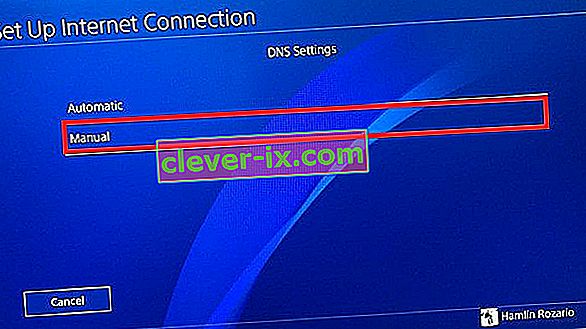
- Sada će se od vas tražiti da umetnete primarni i sekundarni DNS . Možete umetnuti dva potencijalna DNS broja:
Google DNS: Primarni DNS - 8.8.8.8 Sekundarni DNS - 8.8.4.4 OpenDNS: Primarni DNS - 208.67.222.22 Sekundarni DNS - 208.67.220.220
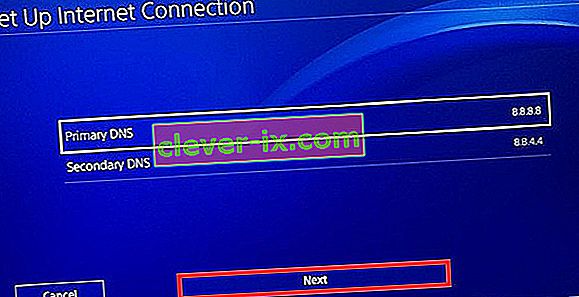 I Google DNS i Open DNS rade sasvim u redu. Možete ih testirati oboje i vidjeti koji postiže superiornu brzinu. Kad se odlučite za DNS, upišite ga i pritisnite Next .
I Google DNS i Open DNS rade sasvim u redu. Možete ih testirati oboje i vidjeti koji postiže superiornu brzinu. Kad se odlučite za DNS, upišite ga i pritisnite Next . - U odjeljku MTU Settings odaberite Manual .
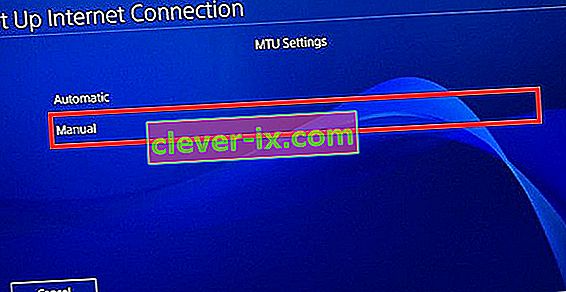
- U MTU izbornik umetnite 1473 . Ako to ne uspije na vašoj konzoli, isprobajte 1450 . Pritisnite Next nakon što završite.
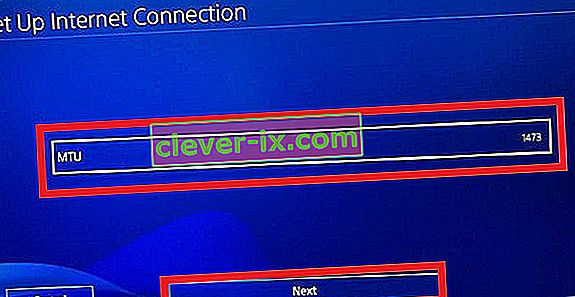
- Kada dođete do proxy poslužitelja , odaberite Ne koristi .
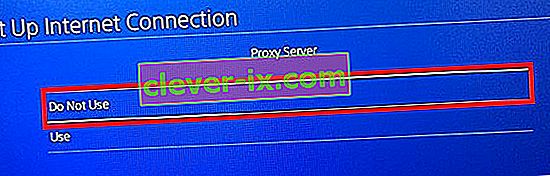
- Kada završite, izmjerite internetsku vezu odabirom Testiraj internetsku vezu . Ako ne vidite poboljšanje, nemojte se obeshrabriti. Pokušajte preuzeti igru i pogledajte kako to ide.
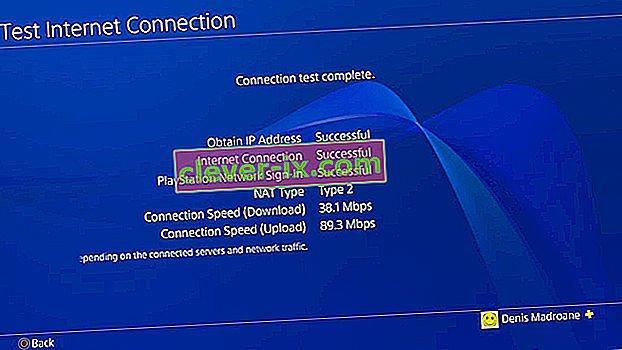
5. metoda: Korištenje proxyja za poboljšanje brzine preuzimanja
Znam da bi se moglo činiti neobičnim koristiti proxy za poboljšanje brzine preuzimanja, ali zapravo iza toga postoji prihvatljivo objašnjenje. Prema zadanim postavkama, PS4 ne dohvaća puno podataka odjednom. Ali ako podatke tuneliramo kroz proxy, prisilit ćemo konzolu da brže prikupi male količine podataka.
Prije nego što nastavite, trebat će vam računalo spremno. Nadalje, i vaše računalo i vaš PS4 moraju biti povezani na istu mrežu. Bez dodatnih objašnjenja, evo što trebate učiniti:
- Preuzmite i instalirajte CCProxy na svoje računalo. Potpuno je besplatno. Ako koristite Mac, preuzmite i instalirajte Squidman.
- Otvorite proxy softver i pritisnite Start da biste stvorili svoj proxy poslužitelj.

- Kad to započnete, prijeđite na izbornik Options i kopirajte IP i Port broj proxyja na list papira.
- Idite na svoj PS4, idite na Postavke i odaberite Postavi novu internetsku vezu.
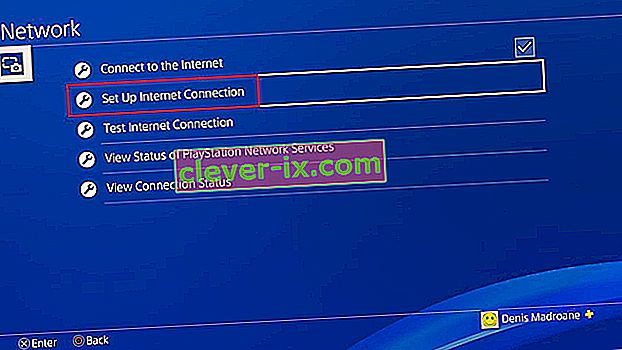
- Odaberite između LAN kabela i Wi-Fi-ja. Preporučujem LAN vezu za najbolje rezultate.
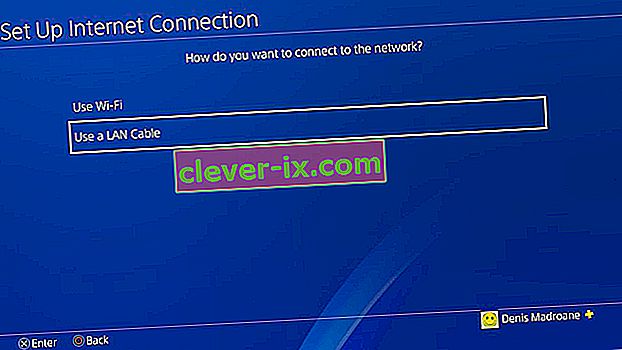
- Odlučite se za Prilagođeno postavljanje.
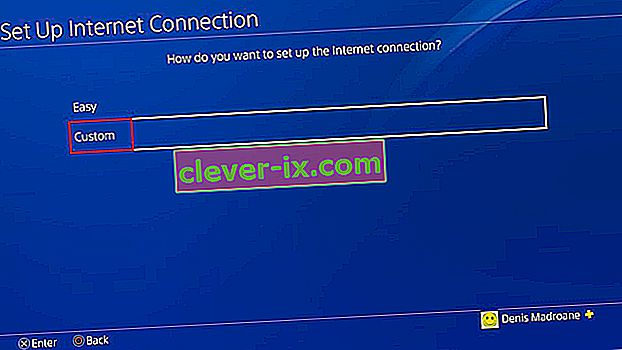
- Pod Postavke IP adrese odaberite Automatski.

- Sada, pod DHCP Hostname , odaberite Ne Specify.
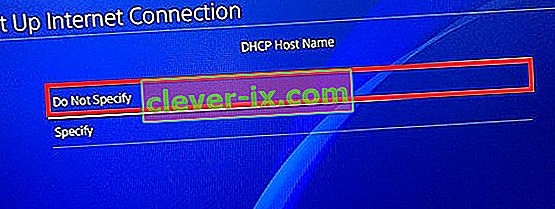
- Ostavite DNS postavke na Automatic.
- Postavite MTU postavke na Automatic.
- Pod Proxy Server odaberite Use.
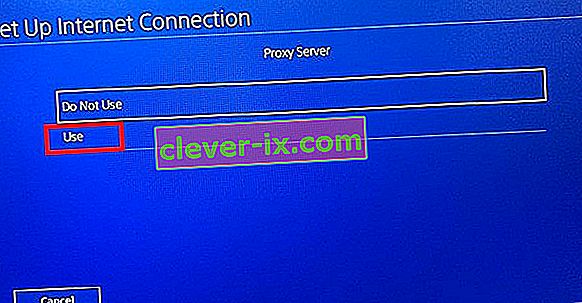
- Unesite broj adrese i porta koji ste upravo zapisali. Ako zadani priključak ( 8080 ) CCProxy ne radi, pokušajte s 808.
- To je otprilike to. Pritisnite spremi i uživajte u vrhunskoj brzini.
Upozorenje! Sve dok je veza ovako postavljena, PSN može kvariti kod nekih značajki mrežnih igara. Ovaj trik preporučujem samo kada trebate nešto jako brzo preuzeti. Nakon završetka preuzimanja, savjetujem vam da zatvorite proxy poslužitelj i vratite se na uobičajenu internetsku vezu. Također se savjetuje da PS4 prebacite u način mirovanja dok se završava postupak preuzimanja, jer omogućuje više resursa za postupak preuzimanja.
Zamotati
Sigurno se nadam da vam je jedan od gore navedenih postupaka pomogao u poboljšanju brzine preuzimanja vašeg PS4. Sve gore navedene metode trebale bi jednako dobro funkcionirati na Ps4 Pro, Ps4 Slim i Ps4 Phat. Ako ništa nije pomoglo, trebali biste ozbiljno razmotriti nadogradnju vašeg ISP plana ili čak promjenu starog usmjerivača. Igra!


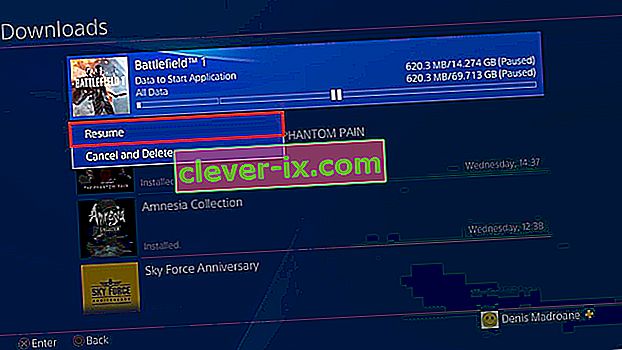
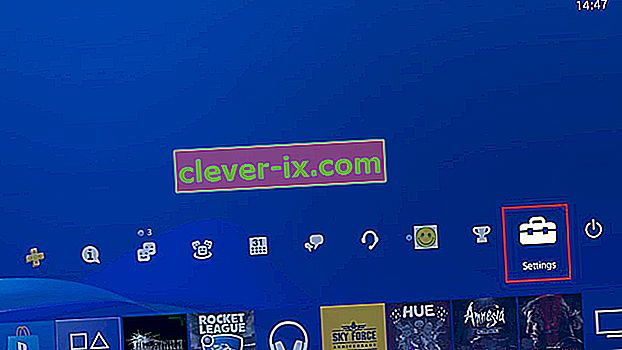
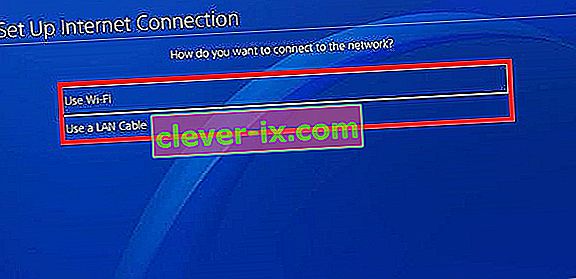 Napomena: Za najbolju brzinu preuzimanja toplo se preporučuje stvaranje LAN kabelske veze .
Napomena: Za najbolju brzinu preuzimanja toplo se preporučuje stvaranje LAN kabelske veze .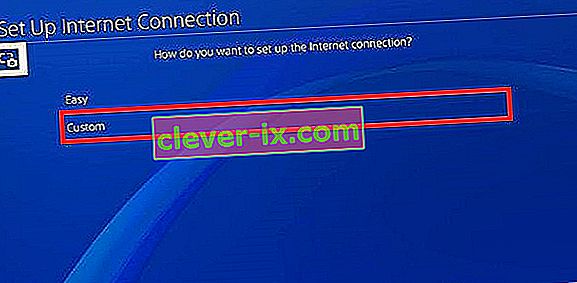
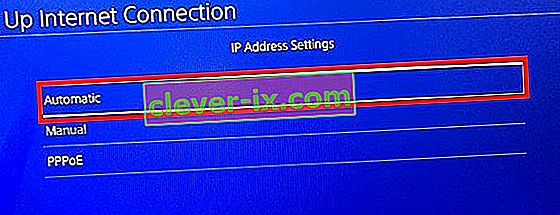
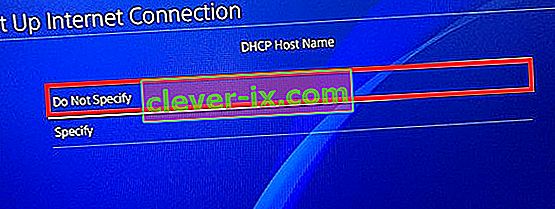
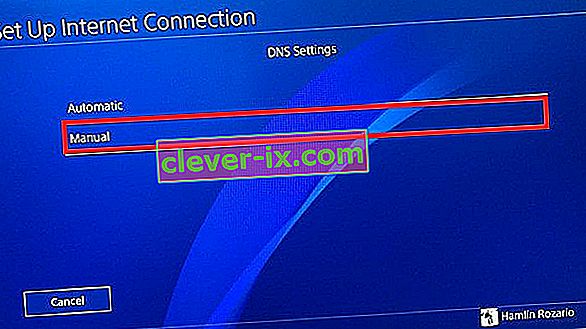
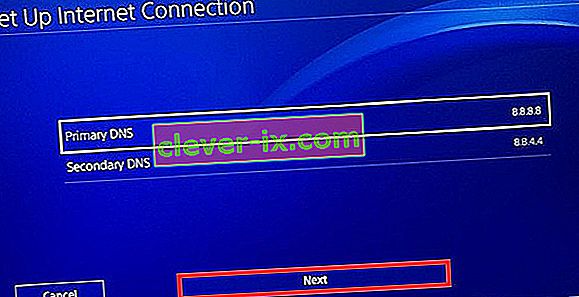 I Google DNS i Open DNS rade sasvim u redu. Možete ih testirati oboje i vidjeti koji postiže superiornu brzinu. Kad se odlučite za DNS, upišite ga i pritisnite Next .
I Google DNS i Open DNS rade sasvim u redu. Možete ih testirati oboje i vidjeti koji postiže superiornu brzinu. Kad se odlučite za DNS, upišite ga i pritisnite Next .